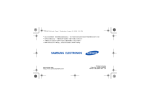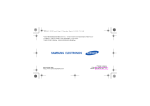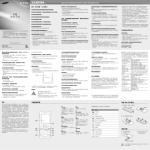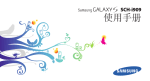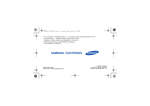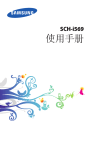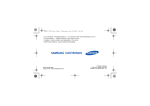Download Samsung GALAXY Spica 用戶手冊
Transcript
使用手冊 使用本手冊 感謝您購買三星手機。透過三星的高科技與 標準,本手機將提供您高品質的行動通訊和 娛樂。 本使用手冊主要是指導您如何善用手機的各 項功能與特色。 圖示說明 在您開始使用之前,請先熟悉本手冊中將會出現 的各種圖示: 警告 警告 - 指各種可能導致自己或他人受傷 的情況。 小心 小心 - 指各種可能導致手機或其他設備 損壞的情況。 注意 - 指注意事項、使用提示或其他資 訊。 • 使用手機前請詳讀本手冊,以確保您能安全 及正確地使用本手機。 • 本手冊的內容係依據手機預設值所提供。 X ii 參閱 - 指含有相關資訊的頁數,例如 : X 第 12 頁 ( 即代表 「參閱第 12 頁」 ) → ] 方括弧 - 指手機按鍵,例如: [ ( 即代表 「電源鍵」 ) ] 版權資訊 構成本裝置的所有技術及產品,其版權皆屬於個 別所有人所有: • 此產品擁有以 Linux 為基礎的 Android 平台, 可透過多種基於 JavaScript 的軟體進行擴充。 • Google、Android Market、Google Talk、 Google Mail 和 Google Maps 是 Google, Inc. 的商標。 • YouTube 是 YouTube, LLC. 的商標。 YouTube 標誌是 YouTube, LLC. 的註冊商 標。 • Bluetooth® 是 Bluetooth SIG, Inc. 在全球 的註冊商標。Bluetooth QD ID: B016428。 iii 使用本手冊 [ 按照 - 指為了執行某一步驟,而須選擇 選項或功能表的順序,例如:選擇簡訊 → 新增簡訊 ( 即代表按簡訊後,再按 新增簡訊 ) • Wi-Fi®、Wi-Fi CERTIFIED 標誌以及 Wi-Fi 標誌為 Wi-Fi Alliance 之註冊商標。 關於 DIVX 視訊 使用本手冊 • DivX® 為 DivX, Inc. 的註冊商 標,並在授權下使用。 "Pat. 7,295,673" DivX® 是由 DivX, Inc. 所創的數位視訊格式。 本手機為可播放 DivX 視訊的官方 「DivX 認證」 裝置。 請造訪 www.divx.com,瞭解關於將檔案 轉換至 Divx 視訊的詳細資訊與軟體工具。 • 關於 DIVX 隨選視訊 您必須註冊此 「DivX 認證 ®」裝置,才能播放 DivX 隨選視訊 (VOD) 內容。 若要產生註冊碼, 請在手機設定功能表中尋找 「DivX VOD」部 分。 使用此註冊碼移至 vod.divx.com,完成註 冊程序並深入瞭解 DivX VOD 相關資訊。 「DivX 認證」可播放最高解析度為 720x480 的 Divx 視訊 (LCD 尺寸: 320x480)。 iv 安全與使用資訊 ............................... 2 目錄 安全警告事項 .................................. 2 安全注意事項 .................................. 4 重要使用資訊 .................................. 6 手機簡介 ..................................... 11 內容包裝 ......................................11 手機配置 ......................................12 按鍵 ............................................13 圖示 ............................................14 手機入門 ..................................... 16 手機的組裝與預備作業 ......................16 手機開機與關機 ..............................21 使用觸控螢幕 .................................22 瞭解主畫面 ...................................24 存取應用程式 .................................25 自訂手機 ......................................26 輸入文字 ......................................27 v 從 Android Market 下載應用程式 .......29 從網路下載檔案 ..............................30 同步資料 ......................................31 個人工作效率 ............................... 52 通訊 .......................................... 33 網路 .......................................... 57 目錄 通話 ............................................33 簡訊和多媒體訊息 ...........................36 GmailTM ......................................37 電子郵件訊息 .................................39 Google TalkTM ..............................40 媒體 .......................................... 42 支援的檔案格式 ..............................42 音樂 ............................................43 影片 ............................................44 相機和攝影機 .................................45 多媒體資料 ...................................47 YouTubeTM ..................................49 Java ME 應用程式 ..........................50 vi 聯絡人 .........................................52 行事曆 .........................................54 瀏覽器 .........................................57 Layar .........................................59 Google 搜尋 .................................59 Google MapsTM ............................59 工具 .......................................... 62 藍牙 ............................................62 Wi-Fi ..........................................63 時鐘 ............................................64 計算機 .........................................65 錄音機 .........................................66 我的檔案 ......................................67 切換器 .........................................67 設定 .......................................... 68 目錄 無線與網路 ...................................68 通話設定 ......................................70 音效與顯示 ...................................71 位置與安全性 .................................72 應用程式 ......................................74 帳戶與同步處理 ..............................75 隱私設定 ......................................75 SD 卡和行動電話儲存空間 .................75 搜尋 ............................................76 語言與鍵盤 ...................................76 協助工具 ......................................78 文字轉語音 ...................................78 日期與時間 ...................................78 關於手機 ......................................78 障礙排除 ....................................... a vii 安全與使用資訊 請遵照下列安全注意事項,避免發生危險或 違法情事並確保手機效能。 警告 安全警告事項 請將手機遠離孩童及寵物 請將手機及所有零配件置於孩童或寵物無法拿 取之處。一旦誤吞小型零件,可能造成窒息或 嚴重傷害。 保護您的聽力 長時間在高音量下使用耳機,可能導 致聽力受損。講電話或聆聽音樂時, 請使用所需的最小音量設定。 小心安裝手機及設備 請確定安裝在您車中的手機或相關設備已牢牢 固定,並避免將手機及配件置於安全氣囊膨脹 範圍內或附近。無線設備安裝不當,在安全氣 囊快速充氣時可能使人遭受嚴重傷害。 2 避免干擾心律調整器 • 您的手機僅可使用三星認可的專屬電池和充 製造商及獨立研究組織 Wireless Technology Research 均建議,手機與心律 調整器之間至少需保持 15 公分 (6 吋)的距 離,以免產生干擾。若您懷疑手機對心律調整 器或其他醫療器材造成干擾,無論任何原因, 請立即關閉手機並聯絡心律調整器或醫療器材 的製造商,尋求相關意見。 電器。使用不相容的電池及充電池,可能使 人受重傷或造成手機嚴重受損。 • 切勿將電池或手機投入火中。請遵循當地所 有法規棄置用過的電池或手機。 • 絕不可將電池或手機放入或置於微波爐、火 爐或散熱器等發熱裝置上。電池在過熱時可 能會爆炸。 • 絕不可將電池壓碎或打穿。避免讓電池受到 極高的外部壓力,否則可能導致內部短路及 過熱。 若處於有爆炸疑慮的環境,請將手機關機 切勿在加油點 (加油站)或燃料或化學藥物附 近使用手機。請依警告標語或指示的要求,將 手機關機。您的手機在燃料或化學物品儲運區 或爆破區內及附近,可能引起爆炸或火災。切 勿將易燃液體、氣體或爆炸性材料與手機、手 機零件及其附件置於同一儲存空間。 3 安全與使用資訊 小心使用並棄置電池及充電器 降低重複性動作產生的受傷風險 使用手機時,請輕握手機、輕壓按鍵、使用特 定功能減少需按壓按鍵的次數 (如使用範本及 預測文字),並多作休息。 安全與使用資訊 若螢幕破裂或故障,請停止使用手機 破碎的玻璃可能會刮傷你的手或臉 . 把手機帶 至三星服務中心更換玻璃 . 不小心處理所造成 的損失將讓你失去製造商的保固服務。 小心 安全注意事項 保持行車安全 行車期間避免使用手機,並請遵守限制使用手 機的所有相關規定。儘可能使用免持配件,增 加行車安全性。 遵循所有安全警告及規定 遵守特定區域內限制使用手機的相關規定。 僅可使用三星認可的專屬配件 使用不相容的配件,可能損壞您的手機或使人 受傷。 4 小心並合理使用手機 您的手機可能對醫療保健院所的醫療設備造成 干擾,因此請遵從所有規定、張貼的警告標語 及醫護人員的指示。 • 不可拆解手機,以免發生觸電危險。 • 請勿讓手機弄溼—液體會對手機造成嚴重傷 搭機時請關機或停用無線功能 • 您的手機可能對飛航設備造成干擾,請遵從所 有航空法規並依空服人員指示,將手機關機或 切換至無線功能停用的模式。 • 保護電池及充電器避免受到損壞 • 避免讓電池接觸到過冷或過熱的溫度 (0°C/32°F 以下,或 45°C/113°F 以 上)。極端的溫度會降低電池的充電量及壽 命。 • 避免讓電池接觸金屬物體,以免造成電池的 正負兩極之間形成通路,導致電池暫時或永 久損壞。 • 絕不可使用已受損的充電器或電池。 • • • 害。手潮溼時請勿使用手機,水會損壞手機 並會讓您失去製造商的保固服務。 避免在多塵、骯髒的區域中使用或存放您的 手機,以防活動零件受損。 您的手機屬於複雜的電子裝置─請妥善保 護,避免撞擊及粗暴使用,以免嚴重受損。 切勿為您的手機上漆,以免油漆堵塞活動零 件及妨礙正常的操作。 若手機配有照相閃光燈或照明燈,請勿在靠 近孩童或動物眼睛處使用。 手機置於磁場中可能受損,因此切勿使用具 磁性外殼的攜行盒或配件,或讓您的手機長 時間與磁場接觸。 5 安全與使用資訊 附近有醫療設備時請關機 避免干擾其他電子裝置 安全與使用資訊 您的手機會發出無線射頻 (RF)訊號,可能 對無遮蔽或未適當遮蔽的電子設備 (如心律調 整器、助聽器、醫療裝置及家中或車上的其他 電子裝置)造成干擾。若遇到干擾問題,請向 您的電子裝置製造商諮詢解決方法。 重要使用資訊 請以正常的方式使用手機 避免接觸手機的內部天線。 僅可由合格人員維修手機 若由未合格人員維修手機,可能導致手機損壞 並讓保固失效。 確保電池及充電器的最長使用壽命 • 避免將電池持續充電超過一週,過度充電可 能縮短電池的使用壽命。 • 電池在未使用的情況下,會隨著時間放電, 因此必須在使用前重新充電。 6 • 不使用充電器時,請從電源插座拔下。 • 僅在預定用途上使用電池。 小心使用 SIM 卡及記憶卡 片,以免資料遺失及/或記憶卡片或手機損 壞。 • 保護卡片避免受到劇烈震動、靜電及其他裝 置的電子雜訊影響。 • 頻繁寫入及刪除資料會縮短記憶卡的壽命。 • 切勿讓手指或金屬物體接觸金色接點或端 子。若卡片髒汙,請用軟布擦拭。 在某些區域或情況下,可能無法撥打緊急電 話,因此到偏遠或未開發地區旅遊之前,請先 規劃可聯絡到緊急服務人員的替代方案。 SAR 認證資訊 本手機符合 CNS 14959 有關無線電曝露規定。 您的行動電話是一具無線電的發射器與接收 器。其設計和製造皆未超出 CNS 14959 建議 的無線電頻率 (RF)發送限制。此限制為廣 泛規範之一部分,並針對不同頻率能量,替一 般大眾建立個別之容許接受等級。 7 安全與使用資訊 • 切勿在手機傳輸或存取資料的過程中取出卡 確保與緊急服務中心的聯繫 此規範之制訂則是由獨立科學研究機構,對相 關科學研究進行定期與詳盡的評估而成。此限 制標準包括保障所有人安全的重要安全界限, 不限年齡及健康狀況。 安全與使用資訊 測量行動電話的曝露量標準單位為電磁波能量 吸收比值 (SAR)。CNS 14959 建議的 SAR 限值為 2.0 瓦特/公斤。 1 1. 公用行動電話 SAR 限值為 2.0 瓦特/公斤 (瓦/公 斤),為測量 10 公克組織物所得的平均值。此限值另 有一套對應之安全範圍,以提供大眾額外保障及反映 不同之測定值。SAR 值視國家公告規定與網路頻率而 有所有不同。 8 SAR 的測定方式是採用標準使用位置,針對所 有頻率波段以經認證之最大功率進行測量。 雖然 SAR 的測定是在最大認證功率下進行, 但行動電話使用中的實際 SAR 卻遠低於測得 之最大值。這是因為手機在設計上雖適用不同 功率,但實際連線時只需達到傳訊系統所要求 的功率就能使用。一般說來,使用者愈接近行 動電話基地台,手機的輸出功率就愈低。 商品名稱 / 型號 額定電壓 / 電量 最大發射功率 緊急處理方法 服務諮詢專線 額定頻率 (Hz) 總額定消耗電功率 * 減少電磁波影響,請妥適使用 GSM 850/900MHz:33dBm GSM 1800/1900 MHz:30dBm WCDMA 900/2100:24dBm 西元 2010 年 請參照手機背面內標籤製造國別標示 請參照手機背面內標籤 IMEI 號碼 台灣三星電子股份有限公司 台北市內湖區行愛路 77 巷 63 號 6 樓 02-6603-5168 符合全球 GSM 行動電話規範標準 請參照內附用戶手冊 請參照內附用戶手冊注意事項 請參照內附用戶手冊緊急處理方法 或洽原購買代理商或經銷商 0800329999 50-60 Hz WCDMA 900/2100: 0.25W, GSM 850/900: 2W, GSM 1800/1900: 1W 安全與使用資訊 製造年份 製造國別 製造 / 產品號碼 廠商名稱、地址、電話 ( 製造 / 進口 / 代理商 ) 功能規格或相容性 使用方法 使用規範及注意事項 行動電話 /GT-I5700 3.7V / 1500 mAh 9 聲明 安全與使用資訊 本裝置可使用的部分內容及服務屬於第三方所 有,且受到版權、專利、商標及╱或其他智慧財 產權法保護。此類內容與服務僅限用於非商業性 的個人用途,任何內容或服務不得用於內容所有 人或服務供應商未授權的用途上。在不限制上述 聲明的情況下,除適當的內容所有人或服務供應 商書面授權外,不得透過任何方法或媒介進行修 改、複製、重新出版、上傳、公布、傳輸、翻 譯、銷售、製作衍生作品、開發或散佈由本裝置 所顯示的任何內容或服務。「在此依據下列說明 提供第三方內容及服務。」三星並無明示或暗示 保證所提供之內容或服務的任何用途。三星明確 否認任何暗示性保證,包括但不限於銷售保障或 特定用途的適用性。三星並不保證本裝置所提供 之任何內容或服務的準確性、有效性、時效性、 法律正當性或完整性。此外,在包括疏失的任何 情況下,無論合約規定或侵權行為,任何直接、 間接、意外、特殊或後續損失、訴訟費、花費, 或內含資訊所導致的相關損失,或您個人或任何 10 第三方在得知此類損失風險的情況下,使用任何 內容或服務所導致的其他損失,三星概不負責。 第三方服務可能隨時終止或中斷,三星無法表示 或保證任何內容或服務將在任何時間後回復可用 性。內容及服務由第三方透過網路與傳輸設施傳 送,三星並無控制權。在不限制本聲明整體性的 前提下,三星對本裝置所提供之任何內容或服務 的中止或暫停情事,明確否認任何責任或法律責 任。三星對內容及服務的相關客戶服務概不負 責,亦無法律責任。若對內容與服務有任何疑問 或服務需求,請直接聯絡個別內容及服務的供應 商。 手機簡介 在本節中,您將會瞭解手機的版面配置、 按鍵和圖示。 內容包裝 檢查產品盒中是否有下列物品: • • • • 手機 電池 旅充 ( 充電器 ) 使用者手冊 • 手機隨附的物品可能會視您所在地區可用 或服務提供商提供的軟體與配件而有所差 異。 您可以自當地的三星經銷商處取得額 外配件。 • 隨附的配件搭配本手機時才會發揮最佳效 能。 11 手機配置 手機背面有下列按鍵與功能: 手機正面有下列按鍵與功能: 多功能插孔 耳機插孔 用於錄製影片 的麥克風 相機鏡頭 聽筒 手機簡介 觸控螢幕 鎖鍵 電池外蓋 音量鍵 4 向瀏覽鍵 相機鍵 確認鍵 功能表鍵 Google 搜尋鍵 撥號鍵 12 揚聲器 返回鍵 主畫面鍵 電源鍵 話筒 內部天線 按鍵 按鍵 按鍵 功能 開啟目前畫面中可用的選項清單 瀏覽鍵 捲動瀏覽應用程式或功能表選項 確認鍵 確認您的選擇和輸入內容 返回鍵 返回上一個畫面 Google 搜尋 存取 Google 搜尋 主畫面 返回主畫面;開啟最近使用的程 式的清單 ( 按住 ) 撥號鍵 撥打或接聽電話;在 「待機」 模式下,擷取最近已撥打、未接 聽或已接聽的電話號碼 功能 開啟手機 ( 按住 );結束通話; 存取快速功能表 ( 按住 ) 音量鍵 調整手機音量 鎖鍵 關閉顯示並鎖定觸控螢幕;解鎖 觸控螢幕 ( 按住 ) 相機 啟動相機 ( 按住 );在 「相機」 模式中拍攝照片或錄製影片 13 手機簡介 功能表 電源鍵 圖示 圖示 瞭解畫面上顯示的圖示。 圖示 手機簡介 定義 已連線至電腦 訊號強度 藍牙已啟動 已連線 GPRS 網路 已連線藍牙裝置 已連線 EDGE 網路 已與網路同步 已連線 UMTS 網路 已啟動 Wi-Fi 已連線 HSDPA 網路 無 SIM 卡或 USIM 卡 漫遊 ( 位於正常服務區域以外 ) 新簡訊 (SMS) 或多媒體訊息 (MMS) 已啟動 GPS 新電子郵件訊息 更多可用狀態圖示 ( 觸控便可看見圖示 ) 新語音郵件訊息 通話中 已啟動靜音模式 未接來電 14 定義 來電轉接已啟動 音樂播放中 圖示 定義 已停用無線功能 電池電量 已啟動鬧鐘 目前時間 手機簡介 15 手機入門 瞭解基本操作,以開始使用手機。 手機的組裝與預備作業 若為首次使用本手機,請先從組裝與設定手機開 始。 安裝 SIM 卡或 USIM 卡和電池 訂閱手機服務後,您會收到用戶識別模組 (Subscriber Identity Module,SIM) 卡與訂閱 內容詳細資訊,例如個人識別碼 (PIN) 與可選的 服務。 若要使用 UMTS 服務,您可以購買通用用戶識別 模組 (Universal Subscriber Identity Module,USIM) 卡。 16 若要安裝 SIM 卡或 USIM 卡和電池: 2. 插入 SIM 卡或 USIM 卡。 1. 取下電池外蓋。 手機入門 若手機已開機,請關閉手機。X 第 21 頁 • 將 SIM 卡或 USIM 卡有金色接點的一面 朝上放入手機中。 • 未插入 SIM 卡或 USIM 卡,可使用手機 的非網路服務與一些功能表。 17 3. 裝入電池。 將電池充電 首次使用本手機前,必須先將電池充電。 1. 打開手機頂端多功能插孔的外蓋。 2. 將旅充的小端插入多功能插孔。 手機入門 4. 闔上電池外蓋。 有三角形的一面朝上 18 小心 未正確連接旅充會對手機造成嚴重損壞。 任 何因使用不當所致的損壞均不予保固。 5. 從手機上拔下旅充。 6. 關上多功能插孔的外蓋。 3. 將旅充的大端插入電源插座。 4. 電池完全充滿後 ( 插座上拔下旅充。 圖示不再移動 ),從電源 為確保電池發揮最大效能,請先對電池執行 兩次或三次完整的充電與放電 ( 使用至電池 電量耗盡 )。 19 手機入門 關於電量不足指示 電池電量不足時,手機會發出警告音與電量 不足訊息。 電池圖示也會空白。 若電量過 低,手機會自動關機。 請將電池重新充電, 以便繼續使用手機。 插入記憶卡 ( 可選 ) 3. 將記憶卡推入記憶卡槽,直到鎖定到位。 若要儲存更多的多媒體檔案,必須插入記憶卡。 手機支援 microSDTM 或 microSDHCTM 記憶 卡,容量最高為 32 GB ( 視記憶卡製造商與類型 而定 )。 4. 闔上電池外蓋。 手機入門 在電腦上格式化記憶卡可能會導致無法與手 機相容。 僅在手機上格式化記憶卡。 1. 取下電池外蓋。 2. 插入記憶卡,標籤面朝下。 取出記憶卡 取出記憶卡之前,請先解除掛載以安全取 出。 1. 開啟應用程式清單 (X 第 25 頁 ),然後 選取設定 → SD 卡和行動電話儲存空間 → SD 卡下的卸載 SD 卡。 2. 取下電池外蓋。 3. 輕推記憶卡直到它自手機中脫開為止。 4. 從記憶卡槽中拉出記憶卡。 5. 取出記憶卡。 20 加裝手機吊帶 ( 可選 ) 手機開機與關機 1. 取下電池外蓋。 若要開機,請按住 [ 行動電話通訊網路。 2. 順著凹槽滑入手機吊帶,並將其鉤在小突起 上。 ]。 手機將會自動連線至 數據連線可能會另外計費,因為依預設會自 動連線至 Google 網路伺服器。 1. 按住 [ 手機入門 若要關機: ]。 2. 選取電源關 → 確定。 3. 闔上電池外蓋。 21 鎖定或解除鎖定觸控螢幕和按鍵 使用觸控螢幕 可以鎖定觸控螢幕或按鍵,以避免發生任何非預 期的手機操作。 若要鎖定,請按下 [ ]。 若要解 除鎖定,按住 [ ] 或按下 [ ],然後將 向 右拖曳。 手機的觸控螢幕可讓您輕鬆選取項目或執行功 能。 瞭解使用觸控螢幕的基本動作。 手機入門 可以設定解鎖圖案,以防止未授權的人解除 鎖定並使用您的手機。X 第 27 頁 停用無線功能 在禁止使用無線裝置的區域時,例如飛機和醫 院,可停用手機的無線功能以使用手機的非網路 服務。 若要停用無線功能,按住 [ 模式。 ],然後選取飛航 在禁止使用無線手機的區域中,請遵循該區 域職務人員所公告的警告與指示。 22 警告 • 為了避免刮傷觸控螢幕,請勿使用尖銳工 具。 • 請勿讓觸控螢幕接觸到其他電子裝置。 靜 電可導致觸控螢幕故障。 • 請勿讓觸控螢幕接觸到水。 觸控螢幕在潮 濕的環境下或碰到水時可能出現故障。 • 為了達到最佳的觸控螢幕使用效果,在使 用手機之前先移除螢幕保護膜。 • 觸控螢幕有一層可以偵測人體發出的微量 電荷。 為了發揮最佳效能,請使用指尖點 選觸控螢幕。 觸控螢幕無法反應手寫筆或 筆這類尖銳工具的觸控。 • 觸控圖示以啟動應用程式,或選取功能表或圖 示。 • 向左或向右拖曳手指可捲動水平清單。 手機入門 • 向上或向下拖曳手指可捲動垂直清單。 23 瞭解主畫面 捲動瀏覽主畫面 當手機開機時會顯示主畫面。 從此畫面您可以存 取各式各樣的功能和狀態資訊。 向左或向右拖曳以檢視主畫面的隱藏區域。 狀態列 新增項目到主畫面 手機入門 您可以透過為應用程式、Widget 或資料夾中的 應用程式或項目新增捷徑來自訂主畫面。 若要新 增項目到主畫面: 1. 按下 [ 應用程式索引標籤 * 您的主畫面可能和使用者手冊中的畫面不同。 24 ],然後選取加入。 2. 選取項目類別 → 項目: • 捷徑: 新增項目 ( 例如應用程式、書簽和聯 絡人 ) 的捷徑。 • 台灣大哥大專區: 新增 TWM 應用程式捷 徑,例如 ezPeer+、股市達人、match 新聞、match 股市、My 專區, 以及行動 書城。 • Android 小組件 或 三星小組件: 新增 Widget,例如模擬時鐘、行事曆和迷你播 放器。 • 資料夾: 新建或增加聯絡人資料夾。 • 底色圖案: 設定背景圖片。 移動主畫面上的項目 檢視網路資訊和通知 從螢幕上方向下拖曳狀態列可存取網路資訊和通 知清單。 若要清除通知清單,選取清除通知。 若要隱藏清單,從清單下方向上拖曳。 2. 當項目放大時,將項目拖曳到您想要的位置。 存取應用程式 移除主畫面上的項目 若要存取手機應用程式: 1. 觸控並按住要移除的項目。 項目會放大,而且應用程式索引標籤會變成 圖示,也就是應用程式索引標籤變成垃圾 桶索引標籤。 1. 從主畫面,將 清單。 2. 將項目拖曳到垃圾桶索引標籤。 3. 當項目和垃圾桶索引標籤變成紅色時,放開項 目。 向上拖曳以開啟應用程式 2. 選取應用程式以存取。 • 當使用由 Google 提供的應用程式時,您 必須擁有 Google 帳戶。 若您沒有 Google 帳戶,可透過選取第一個設定畫 面上的建立來註冊 Google 帳戶。 • 若您觸控並按住應用程式,可將應用程式 新增至主畫面。 25 手機入門 1. 觸控並按住要移動的項目。 3. 按下 [ ] 可返回上一個畫面;按下 [ 返回主畫面。 若要存取最近應用程式: 1. 按住 [ 單。 ]可 ] 可開啟您最近存取的應用程式清 調整鈴聲的音量 從主畫面,按下音量鍵上鍵或下鍵可調整鈴聲音 量。 切換靜音模式 手機入門 2. 選取應用程式以存取。 從主畫面,按住 [ 手機靜音。 自訂手機 若要取消靜音,請重覆該步驟。 依照自己的喜好自訂手機,以充分運用手機。 變更鈴聲 開啟或關閉觸控聲音 1. 從主畫面開啟應用程式清單,並選取設定 → 音效與顯示 → 電話鈴聲。 從主畫面開啟應用程式清單,並選取設定 → 音效 與顯示 → 有聲選項。 ],然後選取安靜模式可將 2. 從清單中選取鈴聲並選取確定。 啟動切換視窗的動畫 從主畫面開啟應用程式清單,並選取設定 → 音效 與顯示 → 動畫。 26 設定解鎖圖案 輸入文字 可以設定解鎖圖案,以防止未授權的人不經許可 便使用您的手機。 可使用手機的觸控螢幕輸入文字與建立訊息或聯 絡人。 1. 從主畫面開啟應用程式清單,並選取設定 → 位置與安全性 → 設定解鎖圖形。 變更鍵盤類型 3. 透過拖曳手指連結至少四個點來描繪圖案。 4. 選取繼續。 5. 再次描繪圖案以確認。 6. 選取確認。 設定解鎖圖案之後,每次開機時手機會要求 描繪圖案。 若不希望手機要求圖案,清除 需要解鎖圖形中位置與安全性旁邊的核取方 塊。 1. 觸控並按住文字輸入欄位。 2. 選取輸入万式 → 鍵盤類型 (Android 鍵盤或 三星輸入法 )。 使用 Android 鍵盤輸入文字 透過選取英數字元鍵來輸入文字。您也可以使用 下列圖示: 圖示 功能 變更大小寫 ( 小寫、大寫 );觸控 輸入鎖定大寫的字元 ( 出現綠點 ) 可 刪除字元;清除輸入欄位 ( 觸控並按住 ) 27 手機入門 2. 請參閱畫面上的指示和範例圖案,並選取下一 頁 ( 若有需要 )。 圖示 功能 切換至數字 / 符號模式 插入空格 手機入門 • 若要隱藏 Android 鍵盤,按下 [ ]。 • 觸控並按住輸入模式圖示,然後選取 Android 鍵盤設定可變更鍵盤設定。 • 若要選取母音類型,觸控並按住母音。 使用三星輸入法輸入文字 透過選取英數字元鍵來輸入文字。您也可以使用 下列圖示: 圖示 功能 變更大小寫 ( 小寫、大寫 );觸控 可 輸入鎖定大寫的字元 ( 小點變成綠色且箭 頭成白色 ) 28 圖示 功能 刪除字元;清除輸入欄位 ( 觸控並按住 ) 切換文字輸入模式: 注音 ( 繁體中文 )、 手寫或英文 切換至數字 / 符號模式 插入空格 • 若要隱藏三星輸入法鍵盤,按下 [ ]。 • 觸控並按住輸入模式圖示,然後選取三星 輸入法設置可變更鍵盤設定。 複製並貼上文字 從 Android Market 下載應用程式 輸入文字時,您可以使用複製並貼上功能來使用 其他應用程式中的文字。 您的手機以 Android 平台為基礎,可安裝其他應 用程式來擴充手機功能。 Android Market 為您 購買遊戲和手機應用程式提供了簡易且快速的方 式。 1. 觸控並按住文字輸入欄位。 2. 從選項清單中選取選擇文字。 4. 觸控並按住反白的文字。 5. 選取複製將文字複製到剪貼簿。 6. 在另一個應用程式中,觸控並按住文字輸入欄 位。 7. 選取貼上將文字插入到欄位中。 手機可將來自已下載應用程式的使用者檔案 儲存到 moviNANDTM 記憶體。 若要將檔案 儲存到 SD 記憶卡,請將手機連線至電腦, 並將檔案從 moviNAND 複製到 SD 記憶 卡。 安裝應用程式 1. 從主畫面開啟應用程式清單,並選取 Market。 2. 當顯示條款與條件時,選取接受。 3. 選取項目類別 → 項目。 4. 選取安裝 ( 免費項目 ) 或購買。 29 手機入門 3. 用手指拖曳選取想要反白的文字。 5. 若選取安裝,項目將立即開始下載。 6. 若選取購買,您需要需入信用卡資訊。 遵循畫 面上的指示。 從網路下載檔案 解除安裝應用程式 手機入門 1. 從 Android Market 主畫面,按下 [ 下載內容。 有些媒體檔案包括 「數位版權管理」以保護 版權。 這個保護功能會讓您無法下載、複 製、修改或傳輸某些檔案。 ]→ 1. 從主畫面開啟應用程式清單,並選取瀏覽器。 3. 選取解除安裝 → 確定。 2. 搜尋檔案或應用程式並下載。 若要安裝從 Android Market 以外的網站所下載 的應用程式,必須選取設定 → 應用程式 → 未知 的來源。 從網路下載檔案 檢視下載歷程記錄 從網路下載檔案或網路應用程式時,您的手機會 將資料儲存在記憶卡。 若要檢查支援的檔案格 式,請參閱 「支援的檔案格式」。 1. 從主畫面開啟應用程式清單,並選取瀏覽器。 2. 選取想要刪除的項目。 小心 30 從網路下載的檔案可能包含會傷害到手機 的病毒。 為了減輕風險,請僅下載您信任 來源的檔案。 2. 按下 [ ] → 更多 → 下載。 3. 若要清除下載歷程記錄清單,按下 [ ] → 清除清單。 若要清除下載,按下 [ ] → 取消所有下載。 同步資料 啟動自動同步 可以與 Google 伺服器同步資料 (Gmail、日曆 和聯絡人 ),還可備份或還原資料。 若在網路上新增或編輯應用程式 (Google 郵件、 行事曆和聯絡人 ) 中的資料,更新的資料將顯示 在您的手機上,反之亦然。 完成同步化之後,手機會保持網路連線。 若在網 路上執行變更,手機上會顯示更新的資訊,並自 動執行同步化,反之亦然。 1. 從主畫面開啟應用程式清單,並選取設定 → 帳戶與同步處理。 2. 選取新增帳戶。 2. 選取自動同步處理。 3. 選取帳戶。 4. 選取要同步化的應用程式。 若要將應用程式排除在自動同步之外,清除該應 用程式旁邊的核取方塊。 3. 選取電子郵件帳戶。 4. 指定電子郵件連線設定,並選取下一步。 5. 指定伺服器設定,並選取下一步。 6. 自訂帳戶選項,並選取下一步。 7. 輸入帳戶名稱和使用者名稱,並選取完成。 31 手機入門 設定伺服器和設定 1. 從主畫面開啟應用程式清單,並選取設定 → 帳戶與同步處理。 手動同步資料 1. 從主畫面開啟應用程式清單,並選取設定 → 帳戶與同步處理。 2. 選取帳戶。 按下 [ ] → 立即同步處理。 您的手機會將設定 要同步的資料進行同步化。 手機入門 32 通訊 瞭解撥打和接聽電話,以及透過行動電話通訊 網路傳送與接收不同類型的訊息的基本操作。 通話 瞭解如何撥打或接聽電話,以及如何使用通話功 能。 若在通話期間將手機貼近耳朵,手機會自動 鎖定觸控螢幕,以防不小心輸入內容。 撥打電話 1. 從主畫面按下 [ ] 顯示最近撥號清單。 2. 選取電話。 3. 輸入區碼和電話號碼。 4. 按下 [ ] 撥號。 5. 若要結束通話,請按下 [ ]。 33 接聽電話 1. 收到來電時,按下 [ 檢視及撥打未接來電 ]。 若隨附的耳機已連線至手機,可以按下耳機 按鈕。 2. 若要結束通話,請按下 [ ]。 通訊 調整音量 若要在通話期間調整音量,請按下音量鍵上鍵或 下鍵。 ] → 喇叭啟動揚聲器。 2. 若要切換回聽筒,請重覆執行步驟 1。 若身處吵雜的環境,使用免持聽筒功能時可 能難以聽清通話。 為了改善音效,請使用一 般模式。 34 1. 選取未接來電的通知。 2. 選取想要撥打的未接來電。 3. 選取 撥打電話。 撥打最近撥過的電話號碼 1. 從主畫面按下 [ ] 顯示最近撥號清單。 2. 選取想要撥打的號碼,再選取重撥或按下 [ ] 撥打電話。 使用免持聽筒功能 1. 在通話期間,按下 [ 手機螢幕會顯示未接來電。 若要撥打未接來電號 碼: 撥打國際號碼 1. 從主畫面按下 [ 2. 選取電話。 ] 顯示最近撥號清單。 3. 觸控並按住 0 以插入 + 字元。 撥打第二通電話 4. 輸入想要撥打的完整號碼 ( 國碼、區碼和電話 號碼 ),再按下 [ ] 撥打電話。 如果網路支援此功能,便可以在通話時撥打另一 號碼: 從 「聯絡人」給聯絡人打電話。 1. 按下 [ 可以直接從 「聯絡人」給已儲存的聯絡人打電 話。X 第 53 頁 3. 按下 [ ] → 新增通話保留第一通電話。 2. 輸入要撥打的第二號碼,然後按下 [ 4. 若要結束目前通話,按下 [ 2. 選取聯絡人的姓名。 接聽第二通來電 ] 撥打預設 保留通話或擷取保留通話 按下 [ ] → 保留可保留通話或擷取保留通話。 ]。 如果網路支援此功能,便可以在通話時接聽第二 通來電: 1. 按下 [ ] 接聽第二通來電。 第一通會自動保留通話。 2. 按下 [ 換。 ] → 切換通話可在兩通電話之間切 35 通訊 1. 從主畫面開啟應用程式清單,並選取聯絡人。 3. 選取想要撥打的號碼,或按下 [ 的號碼。 ]。 ] → 切換通話在兩通電話之間切換。 進行多方通話 ( 會議通話 ) 簡訊和多媒體訊息 1. 撥打您希望加入多方通話的第一方的電話。 使用訊息功能。 如需有關輸入文字的指示,請參 閱 「輸入文字」。X 第 27 頁 2. 連線到第一方時,撥打第二方的電話。 第一方通話會自動保留。 3. 連線到第二方後,按下 [ ] → 合併通話。 通訊 4. 重複執行步驟 2 與 3,以便添加更多方 ( 若 有需要 )。 5. 若要與一方進行私人會談,按下 [ ] → 管理 多方通話。 然後選取要與其進行私人會談的一 方旁邊的 。 6. 若要中斷多方通話中一方的連線,選取該通話 方旁邊的 。 若要結束多方通話,按下 [ ]。 傳送簡訊 1. 從主畫面開啟應用程式清單,並選取簡訊 → 新增簡訊。 2. 輸入收件人號碼。 若要選取儲存在聯絡人清單中的號碼,選取 可開啟聯絡人清單。 3. 選取文字輸入欄位。 4. 輸入訊息文字。 若要插入表情符號,按下 [ 號。 ] → 插入表情符 5. 選取傳送來傳送訊息。 已傳送的訊息會分組成訊息執行緒。 36 傳送多媒體訊息 檢視文字或多媒體訊息 1. 從主畫面開啟應用程式清單,並選取簡訊 → 新增簡訊。 1. 從主畫面開啟應用程式清單,並選取簡訊。 2. 輸入收件人的電話號碼或電子郵件位址。 若要選取儲存在聯絡人清單中的號碼或電子郵 件位址,選取 開啟聯絡人清單。 3. 若選取多媒體訊息,選取 4. 輸入訊息文字。 若要插入表情符號,按下 [ 號。 ] → 插入表情符 5. 按下 [ ] → 附加 → 選項,然後新增項目。 6. 按下 [ ] → 新增主旨並加入訊息的主旨。 7. 選取傳送來傳送訊息。 已傳送的訊息會分組成訊息執行緒。 可檢視附件。 GmailTM 可以將 Google 郵件的新電子郵件訊息擷取至收 件匣。 存取 Gmail 時會顯示收件匣畫面。 未讀 訊息的總數量顯示在標題列,而且未讀訊息會以 粗體字顯示。 若標記了某個訊息,則訊息標籤會 以彩色的矩形顯示在訊息上。 此功能表的標籤可能視服務提供商而有所不 同。 37 通訊 3. 選取文字輸入欄位。 2. 從訊息執行緒清單中選取簡訊或多媒體訊息。 檢視電子郵件訊息 新增星號到訊息 1. 從主畫面開啟應用程式清單,並選取 Gmail。 1. 從收件匣畫面,觸控並按住訊息。 2. 從訊息執行緒清單中選取電子郵件訊息。 可以回覆或轉寄訊息;從開啟的訊息中選取 回覆、全部回覆或轉寄。 通訊 依標籤組織電子郵件 可以透過標記訊息,或用星號標記重要訊息來組 織電子郵件。 也可以透過標籤篩選來排序訊息。 新增標籤到訊息 1. 從收件匣畫面,觸控並按住訊息。 2. 選取變更標籤。 3. 選取要新增的標籤,並選取確定。 2. 選取標上星號。 訊息旁邊的星號圖示已啟動。 篩選訊息 1. 從收件匣畫面,按下 [ 傳送電子郵件訊息 1. 從主畫面開啟應用程式清單,並選取 Gmail。 2. 按下 [ ] → 撰寫郵件。 3. 在收件者欄位中輸入名稱或位址。 4. 輸入主旨和訊息。 5. 若要附加影像檔案,按下 [ 檔案。 6. 選取傳送來傳送訊息。 38 ] → 檢視標籤。 2. 選取想要檢視的訊息標籤。 ] → 附加 → 檢視電子郵件訊息 瞭解如何透過個人或公司電子郵件帳戶來傳送或 檢視電子郵件訊息。 設定 POP3 或 IMAP 帳戶 開啟電子郵件帳戶時,可以離線檢視之前擷取的 電子郵件,或連線到電子郵件伺服器以檢視新訊 息。 在擷取電子郵件訊息後,可以離線檢視這些 訊息。 1. 從主畫面開啟應用程式清單,並選取電子郵 件。 1. 從主畫面開啟應用程式清單,並選取電子郵件 → 您的收件匣。 2. 選取電子郵件服務或新增電子郵件帳戶。 2. 按下 [ ] → 重新整理將新電子郵件訊息更新 到收件匣中。 3. 輸入電子郵件位址和密碼,然後選取下一步。 4. 選取帳戶類型 (POP3 或 IMAP)。 5. 遵循畫面上的指示。 3. 從訊息執行緒清單中選取電子郵件訊息。 傳送電子郵件訊息 1. 從主畫面開啟應用程式,並選取電子郵件 → 電子郵件帳戶。 2. 按下 [ ] → 撰寫郵件。 3. 輸入電子郵件位址。 4. 選取主旨輸入欄位,並輸入主旨。 39 通訊 電子郵件訊息 5. 選取文字輸入欄位,並輸入訊息文字。 Google TalkTM 6. 若要附加影像檔案,按下 [ → 檔案。 瞭解如何透過 Google Talk 傳送即時訊息給親朋 好友。 ] → 新增附件 7. 選取傳送來傳送訊息。 若離線或不在服務區域內,訊息會保留在訊息執 行緒清單中,直到您在線上並在服務區域內。 通訊 刪除電子郵件帳戶 1. 從主畫面開啟應用程式清單,並選取電子郵 件。 2. 按下 [ ] → 帳戶。 3. 觸控並按住想要刪除的帳戶。 4. 選取移除帳戶。 開始交談 1. 從主畫面開啟應用程式清單,並選取 Google Talk。 朋友清單會顯示所有的通訊聯絡人,並分成線 上、忙碌和隱形類別。 2. 從好友清單中選取朋友。 此時會開啟交談畫 面。 3. 輸入訊息並選取傳送。 若要插入表情符號,按下 [ 插入表情符號。 ] → 更多 → 4. 若要切換使用中的交談,按下 [ 切換即時通訊。 5. 若要結束交談,按下 [ 40 ]→ ] → 結束即時通訊。 新增朋友至朋友清單 1. 從朋友清單中按下 [ ] → 新增朋友。 2. 在搜尋欄位中輸入電子郵件位址。 若要從聯絡人清單中選取,輸入姓名並從搜尋 清單中選取聯絡人。 3. 選取傳送邀請。 通訊 41 媒體 瞭解如何使用手機上的媒體應用程式: 音樂、 影片、相機、多媒體資料和 YouTube。 支援的檔案格式 本手機支援下列檔案格式: 檔案類型 副檔名 聲音 .amr、.mp3、.mid、.ogg、.wav、 .imy、.ota、.rtttl 影片 .3gp、.mp4、.avi 影像 .bmp、.gif、.jpg、.png 檔案類型 編解碼 42 聲音 • 解碼: MP3、OGG、AAC、AAC+、 eAAC+、MIDI (SMF、XMF、 RTTTL/RTX、OTA、iMelody) • 編碼: AMR-NB 影片 • 解碼: - 影片: H.264、MPEG4、H.263 - 聲音: AAC、AMR-NB • 編碼: MPEG4 ( 影片 ) + AMR-NB ( 聲音 ) 音樂 播放音樂檔案 瞭解如何透過音樂播放器聽音樂。 1. 從主畫面開啟應用程式清單,並選取音樂播放 器。 將音樂檔案加入手機 2. 選取類別 → 音樂檔案。 從將檔案加入手機或記憶卡開始: 3. 使用下列圖示和按鍵控制播放: 將音樂檔案複製到記憶卡 圖示 / 按鍵 / 暫停或繼續播放 1 重新開始播放或返回上一個檔案; 快退 ( 觸控並按住 ) 1 跳到下一個檔案;快進 ( 觸控並按 住) 1. 插入記憶卡。 2. 使用可選的電腦資料纜線將手機的多功能插孔 連線至電腦。 2 3. 開啟狀態列並選取 USB 已連接 → 連線。 連線後,電腦上會出現彈出式視窗。 2 4. 開啟資料夾以檢視檔案。 2 5. 將檔案從電腦複製到記憶卡。 功能 媒體 • 從無線網站下載。X 第 30 頁 • 複製到記憶卡。 音量鍵 變更聲音效果 啟動隨機播放模式 變更重複模式 調整音量 43 圖示 / 按鍵 進度列 功能 影片 存取選項 瞭解如何播放儲存在手機中的影片檔案。 在進度列上移動手指可播放檔案中 的特定點 1. 從主畫面開啟應用程式清單,並選取視訊播放 器。 媒體 1. 使用藍牙耳機時無法使用這些功能。 2. 觸控播放器螢幕時會顯示這些圖示。 建立播放清單 1. 從主畫面開啟應用程式清單,並選取音樂播放 器。 2. 選取影片檔案。 3. 使用下列圖示和按鍵控制播放: 圖示 / 按鍵 / 重新開始播放或返回上一個檔案; 快退 ( 觸控並按住 ) 2. 選取類別 → 音樂檔案。 3. 按下 [ 44 跳到下一個檔案;快進 ( 觸控並按 住) ] → 加到播放清單 → 加入。 4. 輸入新播放清單的標題,並選取儲存。 功能 暫停或繼續播放 音量鍵 調整音量 進度列 在進度列上移動手指可檢視影片中 的特定點 相機和攝影機 拍攝影片 瞭解拍攝及檢視相片與影片的基本操作。 若要使 用相機和攝影機,首先必須插入記憶卡。 1. 按住相機鍵開啟相機。 拍攝相片 1. 按住相機鍵開啟相機。 3. 將鏡頭瞄準拍攝對象並視需要進行調整。 • 若要變更場景模式,選取 。 • 若要變更解析度選項,選取 。 • 若要選取時間延遲,選取 。 • 若要設定曝光值,選取 。 • 若要選取相機影像感測器的靈敏度,選取 。 • 若要縮放,選取 或 。 4. 按下相機鍵拍攝相片。 系統會自動儲存相片。 拍攝相片後,選取 可檢視相片。 3. 選取 以切換至攝影機模式。 4. 將鏡頭瞄準拍攝對象並視需要進行調整。 • 若要變更錄影模式,選取 。 • 若要選取時間延遲,選取 。 • 若要設定曝光值,選取 。 • 若要選取相機影像感測器的靈敏度,選取 。 • 若要縮放,選取 或 。 5. 按下相機鍵開始錄影。 6. 按下相機鍵或選取 停止錄影。 系統會自動儲存影片。 拍攝影片後,選取 可檢視影片。 45 媒體 2. 將手機以逆時針方向旋轉至橫向檢視。 2. 將手機以逆時針方向旋轉至橫向檢視。 使用相機選項 拍攝相片前,選取 存取以下選項: 選項 功能 白平衡 調整色彩平衡 媒體 選項 功能 效果 套用特殊效果 自動對焦 設定相機從您的距離自動對拍攝 對象進行對焦 調整 調整對比度、飽和度與清晰度 白平衡 調整色彩平衡 自訂相機設定 效果 套用特殊效果 拍攝相片前,選取 影像品質 設定數位影像的品質 設定 功能 測光 選取曝光測量類型 GPS 設定相機將 GPS 資訊記錄到相片 調整對比度、飽和度與清晰度 快門音 選取伴隨快門動作的聲音 拍攝預覽 設定相機在拍攝相片後切換至檢閱 畫面 標線 顯示標線 調整 錄影前,選取 存取以下選項: 選項 功能 夜間模式 設定是否要使用夜間拍攝模式 影片品質 調整影片品質 46 → 以存取以下設定: 錄影前,選取 → 以存取以下設定: 設定 功能 拍攝預覽 設定相機在拍攝相片後切換至檢 閱畫面 標線 顯示標線 3. 向左或向右捲動以檢視相片。 • 將手機以逆時針方向旋轉至橫向檢視。 • 若要縮放,觸控並按住螢幕。 出現 時, 向上或向下捲動。 開啟影片 瞭解如何從多媒體資料管理所有的相片和影片檔 案。 開啟影像 1. 從主畫面開啟應用程式清單,並選取圖庫。 2. 選取影像資料夾 → 影像檔案。 所拍攝的照片儲存在所有相片中。 媒體 1. 從主畫面開啟應用程式清單,並選取圖庫。 多媒體資料 2. 選取影片資料夾 → 影片檔案。 所拍攝的影片儲存在所有影片中。 3. 使用下列圖示和按鍵控制播放: 圖示 / 按鍵 / 功能 暫停或繼續播放 1 快退 ( 觸控並按住 ) 1 快進 ( 觸控並按住 ) 音量鍵 調整音量 47 圖示 / 按鍵 功能 分享影像或影片 進度列 在進度列上移動手指可檢視影片中 的特定點 1. 從主畫面開啟應用程式清單,並選取圖庫。 1. 使用藍牙耳機時無法使用這些功能。 媒體 • 必須在 DivX 網站中註冊 DivX 碼。 若要 檢查 DivX 碼,從主畫面開啟應用程式清 單,然後選取 DivX® VOD。 • 播放 DivX 隨選視訊 (VOD) 時,請勿鎖定 手機螢幕。 在播放 DivX 隨選視訊 (VOD) 時鎖定一次螢幕,可用的租借次數便會減 少一次。 • 經由媒體播放器 (支援檢視模式變更) 播放 從 Android Market 購得的 DivX 隨選視 訊 (VOD) 時,請勿將手機旋轉至橫向檢 視。 每次將手機旋轉至橫向檢視,可用的 租借次數便會減少一次。 48 2. 選取影像或影片資料夾。 3. 觸控並按住影像或影片檔案。 4. 選取分享。 5. 選取分享選項。 編輯影像 1. 從主畫面開啟應用程式清單,並選取圖庫。 也可以編輯我的檔案中的影像。 2. 選取影像資料夾 → 影像檔案。 3. 按下 [ ] → 編輯。 4. 選取編輯,並選取要套用的選項。 YouTubeTM YouTube 是免費的線上視訊串流服務。 瞭解如何 經由 YouTube 檢視和分享影片。 觀賞影片 2. 從特色影片清單中選取影片。 3. 將手機以逆時針方向旋轉至橫向檢視。 4. 使用下列圖示和按鍵控制播放: 圖示 / 按鍵 / 1 1 功能 調整音量 進度列 在進度列上移動手指可檢視影片中 的特定點 1. 使用藍牙耳機時無法使用這些功能。 媒體 1. 從主畫面開啟應用程式清單,並選取 YouTube。 圖示 / 按鍵 音量鍵 分享影片 1. 從主畫面開啟應用程式清單,並選取 YouTube。 2. 觸控並按住影片。 功能 3. 選取分享。 暫停或繼續播放 4. 從 Google 郵件、訊息 (MMS) 和 Facebook 選取分享選項。 快退 快進 5. 將開啟包含影片連結的新訊息撰寫器。 49 Java ME 應用程式 啟動 Java 應用程式 瞭解如何在手機上使用 Java Micro Edition (ME) 應用程式。 Java ME 支援可動態下載的網 路應用程式和離線應用程式。 1. 從主畫面開啟應用程式清單,並選取 Java ME Apps。 是否有此功能,視所在地區或服務提供商而 定。 2. 選取應用程式。 媒體 若要啟動儲存在記憶卡中的應用程式,按下 [ ] → Scan SD card。 下載 Java 應用程式 設定應用程式設定 1. 從主畫面開啟應用程式清單,並選取 Java ME Apps。 1. 從主畫面開啟應用程式清單,並選取 Java ME Apps。 2. 按下 [ 2. 觸控並按住應用程式。 ] → Downolad app。 3. 選取要下載的應用程式。 50 3. 選取 Application settings,並進行設定。 • Permissions: 授權 Java 應用程式或 MIDlet 使用網路、本地連線或其他需要權 限的任意存取方法。 • Background running: 設定在使用其 他應用程式時是否可在背景執行 Java。 媒體 • No default MIDlet: 設定當 MIDlet 數 量超過一個時,從這一系列的 MIDlet 中啟 動預設 MIDlet。 • Full screen support: 設定以全螢幕模 式顯示目前執行的 Java 應用程式。 • Alternative key mapping: 設定當在 執行特定的 Java 應用程式時使用 JBlend 相容的按鍵碼映射。 51 個人工作效率 瞭解如何管理聯絡人和安排行事曆活動。 聯絡人 和行事曆與 Google 網路伺服器同步。 聯絡人 瞭解如何使用聯絡人卡片和群組來儲存個人資 訊,例如姓名、電話號碼和地址。 建立聯絡人 若要從撥號畫面建立聯絡人: 1. 從主畫面按下 [ ] 顯示最近撥號清單。 2. 選取電話。 3. 輸入電話號碼,然後按下 [ 人 → 建立新聯絡人。 ] → 新增至聯絡 4. 輸入聯絡人訊息。 若要增加來電者 ID 影像,選取影像欄位。 5. 完成後,選取完成即可加入聯絡人卡片。 52 若要從聯絡人清單建立聯絡人: 尋找聯絡人 1. 從主畫面開啟應用程式清單,並選取聯絡人。 1. 從主畫面開啟應用程式清單,並選取聯絡人。 2. 按下 [ 2. 按下 [ ] → 新增聯絡人。 3. 輸入聯絡人訊息。 若要增加來電者 ID 影像,選取影像欄位。 匯入或匯出聯絡人 4. 在搜尋清單中選取聯絡人的姓名。 1. 從主畫面開啟應用程式清單,並選取聯絡人。 2. 按下 [ ] → 匯入 / 匯出。 3. 選取要匯入或匯出的選項。 4. 觸控並按住想要的聯絡人並選取選項。 5. 若要匯入所有聯絡人,按下 [ 入。 找到聯絡人後,可以: • 按下 [ ] 呼叫該聯絡人。 • 按下 [ ] 並選取編輯聯絡人來編輯聯絡 人資訊。 ] → 全部匯 53 個人工作效率 4. 完成後,選取完成即可加入聯絡人卡片。 ] → 搜尋。 3. 輸入想要尋找的姓名的前幾個字母,然後選取 。 也可以從聯絡人清單右方的字母清單選取第一 個字母。 設定常用聯絡人清單 可以將聯絡人設定成常用聯絡人,並將其與一般 聯絡人分開管理。 從將聯絡人加入常用清單開 始。 1. 從主畫面開啟應用程式清單,並選取聯絡人。 個人工作效率 2. 觸控並按住聯絡人,然後選取新增至我的最 愛。 3. 重複執行步驟 2 可將更多聯絡人加到我的最 愛聯絡人清單中。 若要存取常用聯絡人清單,移至聯絡人清 單,並選取我的最愛索引標籤。 依電話號碼篩選聯絡人 1. 從主畫面開啟應用程式清單,並選取聯絡人。 2. 按下 [ 54 ] → 顯示選項。 3. 選取有電話號碼的聯絡人核取方塊 → 完成。 將依選項篩選有電話號碼的聯絡人。 行事曆 使用行事曆記錄每月、每週和每天的排程。 變更行事曆檢視 1. 從主畫面開啟應用程式清單,並選取 Google 日曆。 行事曆以月檢視模式開啟。 2. 按下 [ ] → 檢視選項: • 待辦事項: 本月份已排程的約會清單。 • 日: 一個全天的小時區塊。 • 週: 一整週內每日的小時區塊。 檢視數個行事曆 若已在網路上建立 Google 行事曆並與手機同 步,則可以選取要顯示在手機上的行事曆。 此 外,也可以在 Google 行事曆中檢視已排程的活 動。 3. 填寫活動的所有欄位並調整設定。 在日曆欄位中,選取要顯示的行事曆 ( 若行事 曆超過一個 )。 在提醒欄位中,設定活動開始前的提醒時間。 若要增加活動的提醒鬧鈴,按下 [ ] → 新增 提醒。 4. 完成後,選取完成。 2. 按下 [ ] → 更多 → 我的日曆。 所有與手機同步的行事曆會顯示在清單中。 檢視今日排程 3. 選取要顯示在手機上的行事曆旁邊的核取方 塊。 1. 從主畫面開啟應用程式清單,並選取 Google 日曆。 2. 按下 [ ] → 今日。 3. 選取要檢視其詳細資訊的活動。 建立活動 1. 從主畫面開啟應用程式清單,並選取 Google 日曆。 2. 按下 [ ] → 新活動。 55 個人工作效率 1. 從主畫面開啟應用程式清單,並選取 Google 日曆。 檢視活動提醒 若為行事曆活動設定提醒鬧鈴,狀態列上會顯示 圖示。 1. 從螢幕上方向下拖狀態列開啟通知清單。 2. 選取提醒以檢視有關活動的更多資訊。 個人工作效率 3. 若要重響或關閉提醒,選取全部延遲或全部關 閉。 可以變更提醒類型。 從任意行事曆檢視,按 下 [ ] → 更多 → 設定 → 設定警示及通 知。 選取警示 ( 可顯示彈出式視窗 )、狀態 列通知 ( 可在狀態列上顯示 圖示 ),或 關閉 ( 可關閉提醒 )。 56 網路 瞭解如何使用內建的網頁瀏覽器連線到無線網 路。 瞭解如何使用 Google 搜尋和 Google 地圖。 瀏覽器 瞭解如何存取最愛的網頁並將網頁加入書籤。 • 瀏覽網頁或下載媒體可能會產生額外費 用。 • 瀏覽器應用程式的標籤可能視服務提供商 而有所不同。 • 可用選項視所在地區或服務提供商而定。 瀏覽網頁 1. 從主畫面開啟應用程式清單,並選取瀏覽器。 此時將開啟預設的首頁。 2. 存取網頁: • 按下 [ ] → 書籤 → 某個書籤。 • 按下 [ ] → 書籤,並選取常用網頁或 記錄索引標籤, 然後選取網頁。 • 選取位址欄位,輸入網址,並選取前往。 57 3. 瀏覽網頁時,使用下列功能: • 若要返回上一頁,按下 [ ]。 • 若要重新載入網頁,按下 [ ] → 重新整 理。 • 若要縮放網頁,向任何方向輕彈以顯示 或 ,然後選取縮放圖示。 目前所檢視的 網頁可能不支援縮放功能。 網路 可以開啟多個頁面,並在頁面之間進行切換。 1. 從主畫面開啟應用程式清單,並選取瀏覽器。 ] → 新視窗。 3. 在新視窗中開啟其他網頁。 4. 重複執行步驟 2 和 3 可開啟更多網頁。 5. 按下 [ ] → 視窗可檢視目前開啟的網頁。 6. 選取要返回的網頁。 58 1. 從主畫面開啟應用程式清單,並選取瀏覽器。 2. 按下 [ ] → 更多 → 在頁面中尋找。 3. 在搜尋欄位中輸入關鍵字。 網頁將反白顯示符合輸入的文字。 將最愛的網頁加入書籤 開啟多個頁面 2. 存取網頁並按下 [ 在網頁上搜尋文字 1. 從主畫面開啟應用程式清單,並選取瀏覽器。 2. 按下 [ ] → 書籤 → 新增。 3. 輸入網頁標題和網址。 4. 選取確定。 從網頁複製文字 Google 搜尋 例如,可以從網頁複製文字,並將文字插入其他 應用程式以建立備註。 透過使用 Google 搜尋服務,可從網頁搜尋資 訊,還可從手機搜尋應用程式或檔案。 1. 瀏覽網頁時,按下 [ 選取文字。 1. 從主畫面,按下 [ ]。 此時將顯示 「快速搜尋框」。 ] → 更多 → 3. 在另一個應用程式中,觸控並按住文字輸入欄 位。 4. 選取貼上將文字插入到欄位中。 Layar 使用 Layar 可以透過手機的相機瀏覽位置的即時 當地資訊或地圖,並將資訊分享給其他人。 若要啟動 Layar,從主畫面開啟應用程式清單, 並選取 Layar。 使用應用程式時,按下 [ 「快速搜尋框」。 ] 可直接存取 2. 若要用關鍵字搜尋,輸入關鍵字並選取 網路 2. 將手指拖到想要的文字。 反白顯示的文字會複製到剪貼簿。 。 Google MapsTM 瞭解如何尋找位置、在線上地圖查找街道、城市 或國家,並獲取路線。 若要使用 Google 地圖,必須選取 設定 → 位置與安全性 → 使用無線網路和使用 GPS 衛星定位。 59 變更地圖檢視 搜尋特定位置 1. 從主畫面開啟應用程式清單,並選取地圖。 1. 從主畫面開啟應用程式清單,並選取地圖。 2. 選取確定關閉簡介視窗 ( 若有需要 )。 2. 按下 [ 3. 按下 [ 3. 使用下列其中一個方法: • 輸入地址。 • 輸入公司類別。 • 從下拉式功能表中選取造訪過的地址。 ] → 圖層 → 檢視模式。 搜尋地圖 網路 1. 從主畫面開啟應用程式清單,並選取地圖。 2. 在地圖上將手指拖曳到想要的方向。 3. 若要縮放,觸控螢幕,然後選取 或 。 1. 從主畫面開啟應用程式清單,並選取地圖。 60 。 獲取到特定目的地的路線 1. 從主畫面開啟應用程式清單,並選取地圖。 尋找位置 2. 按下 [ 4. 選取 ] → 搜尋。 ] → 我的位置。 2. 按下 [ ] → 路線。 3. 輸入開始地點與結束地點的地址。 若要從聯絡人清單中輸入地址,或在地圖上點 選位置,選取 → 聯絡人或地圖上的點。 4. 選取行進方式 ( 轎車、公車或步行 ),並選取 開始。 5. 選取行進路線以檢視行程的詳細資訊 ( 若有需 要 )。 6. 按下 [ ] → 看地圖。 7. 結束後,按下 [ ] → 更多 → 清除結果。 網路 61 工具 瞭解如何使用手機的工具與其他應用程式。 藍牙 瞭解手機如何連線至其他無線裝置以使用免持功 能。 開啟藍牙無線功能 1. 從主畫面開啟應用程式清單,並選取設定 → 無線與網路。 2. 選取藍牙開啟藍牙無線功能。 尋找其他已啟用藍牙的裝置並進行配對 1. 從主畫面開啟應用程式清單,並選取設定 → 無線與網路 → 藍牙設定 → 掃描裝置。 手機將會搜尋並顯示已啟用藍牙之裝置的清 單。 2. 從藍牙裝置清單中選取裝置。 62 3. 輸入藍牙無線功能的 PIN 或要配對裝置的藍 牙 PIN ( 若有 ),並選取確定。 當要配對裝置的擁有者輸入相同的 PIN 碼或 接受連線時,即完成配對。 瞭解如何啟動並連線至無線 LAN。 當在 WLAN 網路範圍內時,手機會偵測並連線到使用中的 WLAN,以透過網際網路撥打電話或傳送資料, 或瀏覽網頁。 本手機使用未調和頻率,可於所有歐洲國家 中使用。 可以在歐盟使用 WLAN ( 不受室內 限制 ),但不可在法國室外使用。 允許其他藍牙裝置找到您的手機 從主畫面開啟應用程式清單,並選取設定 → 無線 與網路 → 藍牙設定 → 無法測得。 其他藍牙裝置 可以發現手機的時間約為 120 秒。 63 工具 • 若要與另一台已啟用藍牙的裝置配對,則 兩台裝置必須使用相同的 PIN。 耳機或免 持式車用套件可能會使用固定的 PIN,例 如 0000。 • 您可能不需要輸入 PIN 碼,視連線的裝置 而定。 Wi-Fi 工具 啟動並連線至 WLAN 新增 WLAN 1. 從主畫面開啟應用程式清單,並選取設定 → 無線與網路 → Wi-Fi。 手機會偵測並指出目前是否有可供使用的 WLAN 網路。 1. 從主畫面開啟應用程式清單,並選取設定 → 無線與網路 → Wi-Fi 設定 → 新增 Wi-Fi 網 路。 2. 選取 Wi-Fi 設定。 3. 根據選取的安全類型設定安全性。 3. 選取 Wi-Fi 網路下的網路。 4. 完成後,選取儲存。 2. 輸入網路的 SSID 並選取安全類型。 4. 輸入 WLAN 的密碼,並選取完成。 5. 選取連線。 時鐘 6. 選取網路式功能表以經由 WLAN 連線至線上 服務。 瞭解如何使用主畫面上顯示的時鐘,以及如何設 定與控制重要活動的鬧鐘。 在背景中啟動的 WLAN 將消耗電池電力。 若要節省電池電力,請僅在需要時啟動 WLAN。 64 使用時鐘顯示 1. 從主畫面開啟應用程式清單,並選取時鐘。 2. 按下 [ ] → 鬧鐘。 3. 按下 [ ] → 桌面時鐘。 4. 使用時鐘顯示時,可以使用下列功能: • 若要建立或刪除鬧鐘,選取 。 • 若要存取多媒體資料,選取 。 • 若要啟動音樂播放器,選取 。 • 若要返回主畫面,選取 。 設定新鬧鐘 2. 按下 [ ] → 新增鬧鐘。 3. 選取開啟鬧鐘。 4. 在每個欄位 ( 時間、重複、鈴聲、 震動和標籤 ) 中設定鬧鐘的詳細資訊。 5. 完成後,選取完成。 停止鬧鐘 鬧鐘響起時,選取關閉可停止鬧鐘;選取貪睡可 在 10 分鐘後重複響起鬧鐘。 1. 從主畫面開啟應用程式清單,並選取時鐘。 2. 按下 [ ] → 鬧鐘。 3. 觸控並按住想要刪除的鬧鐘。 4. 選取刪除鬧鐘 → 確定。 工具 1. 從主畫面開啟應用程式清單,並選取時鐘。 刪除鬧鐘 計算機 使用計算機執行基本數學計算功能。 1. 從主畫面開啟應用程式清單,並選取計算機。 2. 使用畫面上的計算機按鈕輸入數字和運算符 號。 若要清除顯示的數字,選取清除。 3. 若要檢視結果,選取 =。 若要使用進階運算符號,按下 [ ] → 進階面板。 65 錄音機 播放語音備忘錄 瞭解如何操作手機的錄音機。 1. 在錄音機畫面中,按下 [ 段。 錄製語音備忘錄 2. 選取檔案。 1. 從主畫面開啟應用程式清單,並選取錄音機。 3. 使用下列圖示和按鍵控制播放: 工具 2. 選取 開始錄製。 3. 對著麥克風說出備忘錄內容。 4. 完成後,選取 5. 按下 [ 圖示 / 按鍵 / 。 功能 暫停或繼續播放 快退 ( 觸控並按住 ) ] 並選取儲存。 快進 ( 觸控並按住 ) 音量鍵 66 ],並選取語音片 調整音量 我的檔案 瞭解如何檢視記憶卡上的所有檔案和資料夾。 1. 從主畫面開啟應用程式清單,並選取我的檔 案。 工具 2. 選取並開啟資料夾以便瀏覽檔案和資料夾,然 後選取 返回上一層級。 • 若要變更檢視模式,選取 。 3. 按下 [ ] 可刪除、移動、複製或建立檔案和 資料夾。 切換器 可以快速啟動或停用 GPS、Wi-Fi、藍牙和自動 同步功能。 1. 從主畫面開啟應用程式清單,並選取切換器。 2. 選取要開啟或關閉的功能,然後選取退出。 67 若要存取手機設定: 設定 瞭解相關的手機設定。 1. 從主畫面開啟應用程式清單,並選取設定。 2. 選取類別。 無線與網路 變更無線網路連線的設定。 飛航模式 停用手機的所有無線功能。 Wi-Fi 開啟或關閉 WLAN 功能。 68 Wi-Fi 設定 VPN 設定 • Wi-Fi: 開啟或關閉 WLAN 功能。 • 網路通知: 設定手機在有開放網路可供使用時 進行通知。 • 新增 Wi-Fi 網路: 增加 WLAN 網路。 設定虛擬私有網路 (VPN) 伺服器連線。 開啟或關閉藍牙無線功能。 藍牙設定 • 藍牙: 開啟或關閉藍牙無線功能。 • 裝置名稱: 設定手機的藍牙名稱。 • 無法測得: 設定手機可被其他藍牙裝置搜尋 到。 • 掃描裝置: 搜尋可用的藍牙裝置。 • 資料漫遊: 設定當漫遊網路或本地網路無法使 用時手機連線至其他網路。 • 存取點名稱 (APN): 設定存取點名稱 (APN)。 • 只使用 2G 網路: 設定手機僅連線至 2G 網 路。 • 電信業者: 搜尋可用網路並從中選取漫遊網 路。 69 設定 藍牙 行動網路 設定 通話設定 語音信箱設定 變更通話功能的設定。 變更語音信箱號碼。 固定撥號 來電轉接 • 啟用固定撥號: 限制僅可撥打給 SIM 卡或 USIM 卡中指定的聯絡人。 若要啟動或停用此 功能,輸入 SIM 卡或 USIM 卡隨附的 PIN2 並重新開機。 • 更改 PIN2: 變更 PIN2。 • 固定撥號清單: 設定固定撥號的聯絡人清單。 將來電轉接到其他號碼。 轉接來電時,必須指定 接聽號碼或被轉來電的延遲時間。 語音信箱服務 其他設定 選取服務提供商的語音信箱服務。 若下載的應用 程式支援其他語音信箱服務,也可以選取其他語 音信箱服務。 • 本機號碼: 撥出電話時向對方顯示本機號碼。 • 來電待接: 允許通話時提醒有來電。 • 自動接聽: 選取未接聽來電時,手機自動接聽 來電前的等待時間長度。 此功能僅在連線耳機 或藍牙耳機時可用。 70 通話限制 限制來電或外撥電話。 也可以變更為通話限制設 定的密碼。 電信業者 電話鈴聲 • 搜尋網路: 搜尋可用網路並從中選取一個漫遊 網路。 • 自動選取: 設定手機自動選取第一個可用的網 路。 選取提醒來電的鈴聲。 音效與顯示 通知鈴聲 變更手機各種聲音和顯示的設定。 選擇事件來電音,例如訊息等。 靜音模式 觸控音效 啟動靜音模式可消除所有聲音除了媒體和鬧鐘以 外。 設定在撥號器上觸控按鍵時手機發出提示音。 鈴聲音量 設定在觸控螢幕上選取應用程式或選項時手機發 出提示音。 將手機設成透過振動提醒來電。 設定 設定通話鈴聲和通知的預設音量。 手機震動 有聲選項 媒體音量 設定音樂和影片的預設音量。 71 觸動回饋 螢幕逾時 當您觸摸虛擬鍵盤或部分程式選項時設定為震 動。 設定不使用手機時螢幕保持開啟的時間長度。 SD 卡通知 設定手機在辨識出記憶卡時會發出聲音。 設定 顯示方向 設定旋轉手機時自動切換畫面方向。 動畫 位置與安全性 變更手機和 SIM 卡或 USIM 卡的安全性設定, 以及 GPS 功能。 使用無線網路 設定手機使用無線網路查看位置 ( 若應用程式支 援 )。 設定切換視窗時手機顯示動畫。 使用 GPS 衛星定位 亮度 啟用 GPS 功能查看位置 ( 若應用程式支援 )。 使用 GPS 可以檢視街道層級的位置。 調整螢幕亮度。 設定解鎖圖形 設定解除手機鎖定的解鎖圖案。 X 第 27 頁 72 顯示密碼 設定每次開機時手機均要求輸入設定的解鎖圖 案。 藉此可防止未授權的人解除鎖定手機。 預設設定會將您的密碼以 · 顯示。 設定輸入密碼 時顯示密碼。 使用可見圖形 使用安全認證 設定描繪解鎖圖案時是否顯示出圖案。 使用憑證和認證來確保各種應用程式的使用安 全。 使用觸覺回饋 設定觸控與描繪解鎖圖案時手機振動。 設定 SIM 卡鎖定 • 鎖定 SIM 卡: 啟動要求 PIN 碼來鎖定 SIM 卡或 USIM 卡。 您需要輸入 SIM 卡或 USIM 卡隨附的 PIN 碼。 • 變更 SIM PIN: 變更 PIN 碼。 設定 需要解鎖圖形 從 SD 卡安裝 安裝儲存在記憶卡中的加密憑證。 設定密碼 建立並確認存取認證的密碼。 清除儲存空間 從手機清除認證內容並重設密碼。 73 應用程式 開發 變更管理已下載應用程式的設定。 • USB 偵錯: 選取以使用電腦資料纜線將手機 連線至電腦。 未知的來源 設定 選取從任何來源下載應用程式。 若不選取此選 項,手機僅可從 Android Market 下載應用程 式。 管理應用程式 存取安裝在手機中的應用程式的清單,並檢查應 用程式資訊。 若要檢視執行中的應用程式,或額外安裝的第三 方應用程式,按下 [ ] → 篩選 → 執行中或已下 載。 正在運作的服務 檢視使用中的服務,並進行存取以管理。 74 • 若要使用 Samsung PC Studio (Samsung Kies),請在手機連線至電腦 前停用此選項。 • 您可以從 Samsung 網站 (www.samsungmobile.com) 下載 Samsung PC Studio (Samsung Kies)。 Samsung PC Studio (Samsung Kies) 的某些功能可能無法使用。 • 保持清醒: 設定電池充電時手機螢幕保持開啟 狀態。 • 允許模擬位置: 允許將模擬位置和服務資訊傳 送給 「位置管理員」服務以進行測試。 此功能 用於應用程式開發。 帳戶與同步處理 使用我的位置 選取要和 Google 伺服器同步化的應用程式。 X 第 31 頁 設定手機使用目前的位置來取得 Google 服務。 背景資料 將手機的設定備份並還原到 Google 伺服器。 選取此設定可使用自動同步功能。 自動同步會在 不開啟應用程式同步資料的情況下在背景中執 行。 重設為原廠設定 設定手機自動同步聯絡人、行事曆和電子郵件資 料。 設定 自動同步處理 備份我的設定 刪除所有資料並還原預設設定。 SD 卡和行動電話儲存空間 檢查記憶卡和手機的記憶體資訊,格式化外部或 內部記憶體,以及重設手機。 隱私設定 變更管理設定和資料的設定。 75 設定 搜尋 語言與鍵盤 變更 Google 搜尋設定。 變更文字輸入的設定。 Google 搜尋設定 選取地區設定 • 顯示網頁建議: 設定輸入關鍵字時手機顯示建 議。 • 搜尋記錄: 設定手機顯示 Google 帳戶的搜尋 歷程記錄。 • 管理搜尋記錄: 管理 Google 帳戶的搜尋歷程 記錄。 選取所有功能表和應用程式的顯示語言,與所有 文字編輯器的寫入語言。 可搜尋項目 • 按鍵時震動: 設定觸控按鍵時手機振動。 • 按鍵時播放音效: 設定觸控按鍵時手機發出聲 音。 • 自動大寫: 設定手機在句末標點符號 ( 例如句 號、問號或驚嘆號 ) 之後自動大寫第一個字 母。 • 顯示建議: 設定手機針對輸入顯示文字建議。 選取要包含在搜尋中的項目的類型。 清除搜尋捷徑 清除最近搜尋的資訊。 76 Android 鍵盤 可用選項視所在地區或服務提供商而定。 • 自動完成: 設定當選取顯示建議時使用空白鍵 或標點符號自動插入反白顯示的文字。 三星輸入法 使用者字典 設定自己的字典。 按下 [ ] → 新增,並輸入文 字以儲存在字典中。 字典中的文字會顯示為文字 輸入的文字建議。 77 設定 • 按鍵聲音: 設定觸控按鍵時手機發出聲音。 • 按鍵振動: 設定觸控按鍵時手機振動。 • 聯想輸入: 設定手機根據輸入預測文字,並顯 示文字建議。 • 拼音輸入: 啟動拼音模式。 • 注音鍵盤切換: 變更注音符號模式的鍵盤類 型。 • 手寫筆線寬: 設定手寫模式的線條粗細。 • 手寫筆顏色: 設定手寫模式的線條顏色。 • 手寫識別速度: 設定手機辨識手寫內容並將其 轉換成字元的速度。 • 手寫筆漸變色: 為手寫模式套用線條顏色層 次。 • 自適應: 當使用手寫模式時設定裝置優先顯示 常用的字符。 • 自定義: 設定常見片語或命令的動作以啟動應 用程式。 做出相應動作時,手機會自動輸入特 定的常見片語或啟動特定的應用程式。 • 簡繁切換: 當使用手寫模式時設定裝置自動切 換簡體跟繁體。 協助工具 語音速度 設定偏愛的振動類型或強度。 選取文字轉語音功能的朗誦速度。 文字轉語音 設定 變更文字轉語音功能的設定,啟用該功能後可將 訊息或支援該功能的應用程式內的文字大聲朗誦 出來。 聆聽範例 語言 選取文字轉語音功能所使用的語言。 日期與時間 控制日期、時間和時區的顯示方式與行為。 聆聽朗誦文字的範例。 關於手機 安裝語音資料 存取手機資訊,檢查手機狀態,以及瞭解如何使 用手機。 安裝用於使用文字轉語音功能的語音資料。 永遠使用我的設定 設定手機在應用程式中使用指定的設定,而非預 設設定。 78 障礙排除 如果您的手機出現問題,在尋求專業人員進行維修前,請先依下列程序嘗試解決。 開啟手機或使用手機時,手機會提示您輸入下列 其中一種編碼: 編碼 嘗試使用此方法解決問題: PIN 初次使用手機或啟用要求 PIN 碼時, 必須輸入隨附於 SIM 卡或 USIM 卡的 PIN 碼。 您可以使用鎖定 SIM 卡功能 表來停用此功能。 編碼 嘗試使用此方法解決問題: PUK SIM 卡或 USIM 卡被封鎖,通常是因 為數次輸入錯誤的 PIN 碼。 您必須輸 入服務供應商提供的 PUK。 若要輸入 PUK,當 PUK 鎖定訊息出現時按住 [ ]。 PIN2 若要存取要求 PIN2 的某個功能表, 則必須輸入 SIM 卡或 USIM 卡隨附的 PIN2。 如需詳細資訊,請聯絡您的服 務提供商。 a 設備提醒你插入 SIM 或 USIM 卡 您已輸入號碼,但手機未撥號 請確保 SIM 或 USIM 卡已正確低安裝。 • 確認您已按下撥號鍵:[ ]。 • 請確定您已進入正確的行動網路。 • 請確定您並未將該號碼列入限制通話清單中。 手機未顯示訊號 (網路圖示旁無訊號強度的顯示 圖示) 障礙排除 • 如果您剛開機,手機可能需花費約二分鐘的時間搜 尋網路及接收訊號。 • 您可能無法於隧道或電梯內接收訊號。 請移動至空 曠地區。 • 您可能位於服務區域之間。 進入服務區域後,您應 能收到訊號。 忘記 PIN 或 PUK 若忘記了隨附於 SIM 卡或 USIM 卡的 PIN 或 PUK,請與銷售人員或服務提供商聯絡。 螢幕上顯示多條白線 若您長期未使用手機而開機,或未先關機及取出電 池,則螢幕上就可能出現多條白線。 螢幕將於短時間 內恢復正常。 b 您已選擇需撥出的連絡人,但無法撥通 • 請確定連絡人資訊中的電話號碼無誤。 • 必要時,請重新輸入並儲存電話號碼。 對方無法聽見您的聲音 • 請確定您並未擋住內建麥克風。 • 將內建麥克風移近您嘴邊。 • 使用耳機時,請確定已正確連接。 通話音質差 • 請確定您並未擋住內建天線。 • 如果您處於訊號微弱的地區,則接收狀況較差。 請移動至其他地區後再嘗試通話。 電池無法正常充電,或手機時常在充電時無故關 機 • 脫離手機充電器,取下再安裝電池後嘗試重新充 電。 • 電池接點可能過髒。 用乾淨的軟布清理兩個金色接 點後,嘗試重新充電。 • 若電池已無法充滿,請將舊電池依正確方式棄置 後,換上新電池。 如果您一次開啟數個應用程式,手機耗電量增加,同 時也會有發熱現象。 這是正常現象,不至於影響手機 的使用壽命及性能。 你的設備提醒你刪除部分數據 可用的記憶體不夠 , 移動你的數據到記憶卡或從應用 程式刪除舊的項目。 • 確認已輸入有效的網際網路服務提供商設定。 • 確認已啟動無線網路連線至手機服務提供商,且訊 號未受干擾。 • 確認已輸入正確的使用者名稱和密碼。 無法搜尋藍牙裝置 • 請確定雙方均已開啟藍牙功能。 • 確認裝置沒有被牆壁或障礙物分離而且在接收距離 內。 • 確認已啟動每個裝置的可見性。 • 請確定雙方均使用相容的藍牙無線技術。 無法在遠端藍牙耳機收聽音樂 • 確認手機已連線至耳機。 • 確認耳機支援嘗試收聽的音樂格式。 • 確認耳機和手機的距離在有效範圍內,且沒有被牆 壁或其他障礙物阻隔。 c 障礙排除 手機有發熱現象 手機無法連線至網際網路 手機當機或出現嚴重錯誤 障礙排除 已安裝的應用程式可能造成錯誤。 在這種情況下,請 關閉您的手機並重開機 ,並刪除最近安裝的應用程 式。 若仍然無法解決問題,請使用下列方法執行硬重設: • 從主畫面開啟應用程式清單,並選取設定 → 隱私 設定 → 重設為原廠設定 → 重設手機 → 清除全 部。 • 手機關機時,同時按下音量鍵和 [ ],然後再按 下[ ]。 當驚嘆號出現時,按下 [ ] 重啟手 機。 硬重設會移除所有已安裝的應用程式和儲存在 手機中的資料,並將所有設定重設成原廠預設 的設定。 但硬重設不會重設已選取的語言。 d * 依據手機的軟體或服務供應業者的不同,本手冊中的某些內容可能會與您的手機有所差異。 * 本機限在不干擾合法電臺與不受被干擾保障條件下於室內使用。 * SAR 標準值 2.0W/kg,送測產品實測值為 0.595W/kg。 * 減少電磁波影響,請妥適使用。 World Wide Web http://www.samsungmobile.com Printed in Korea Code No.:GH68-26924A Taiwan. 06/2010. Rev. 2.1